Příručka ve formátu PDF
1. Základní informace
1.1. Popis ovládacího prvku
Calendar je klasický kalendář ala Outlook.
1.2. Vytvoření nového ovládacího prvku
Nový calendar je možné vytvořit následujícím způsobem z editačního formuláře pomocí toolbaru s ovládacími prvky:
- Nejdříve se kliknutím myši v editačním formuláři určí pozice, na kterou má být nový calendar umístěn. Tím dojde ke zvýraznění vybrané pozice šedou horizontální linií. Následně stačí v toolbaru editačního formuláře kliknout na položku „Calendar“, v nově otevřeném dialogu vyplnit atributy nového ovládacího prvku, a následně uložit. Tím dojde k vložení nového calendaru na předem vybrané místo editačního formuláře.
- Nedojde-li před vložením nového calendaru k určení požadované pozice, bude nový calendar vložen na konec editačního formuláře.
1.3. Editace nebo smazání ovládacího prvku
- U každého existujícího ovládacího prvku se po jeho levé straně v editačním formuláři zobrazuje ikona tužky, která slouží pro změnu nastavení ovládacího prvku nebo jeho smazání.
- Jednotlivé ovládací prvky mohou být v editačním formuláři vertikálně přesouvány metodou Drag&Drop. Přesunutí spočívá v chycení ovládacího prvku nejlépe za jeho název umístěný v levém sloupci editačního formuláře, a následném tažení až na požadované místo v editačním formuláři.
- Z bezpečnostních důvodů je důležité mít povolenou funkci přesouvání ovládacích prvků pomocí zaškrtávacího pole „Drag&Drop“ umístěného nad toolbarem s ovládacími prvky. Při každém přihlášení do aplikace je toto pole nezaškrtnuté.
2. Seznam záložek v dialogu nastavení ovládacího prvku
- Obecné – Nastavení obecných vlastností
- Text – Nastavení sloupců zobrazovaných v kalendáři
- Tooltip – Nastavení sloupců zobrazovaných v detailech
- Nápověda – Nastavení textu nápovědy
- Práva – Nastavení práv
2.1. Záložka „Obecné“
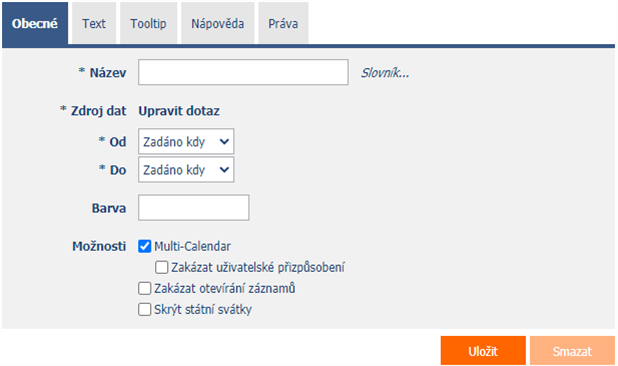
2.1.1. Název
- Název ovládacího prvku zobrazovaný v záhlaví kalendáře.
2.1.2. Slovník…
- Slovník zobrazuje seznam názvů ostatních ovládacích prvků, formulářů, nahlížecích stránek, kategorií, aplikací a aplikačních skupin, použitých napříč celou aplikací.
- Vyhledávání ve slovníku slouží k navržení správného názvu ovládacího prvku a k udržení konzistence názvosloví v celé aplikaci tak, aby se ovládací prvky se stejným významem umístěné na různých místech v aplikaci nazývaly stejným způsobem.
2.1.3. Zdroj dat
- Zdroj dat definuje zdrojové databázové záznamy zobrazované v kalendáři.
- Nastavení zdroje dat se provádí v grafickém návrháři databázových dotazů. Detailní popis návrháře databázových dotazů je uveden v samostatné příručce Návrhář databázových dotazů.
2.1.4. Od
- Výběr sloupce, který určuje počáteční datum události v kalendáři.
2.1.5. Do
- Výběr sloupce, který určuje koncové datum události v kalendáři.
2.1.6. Barva
- Výchozí barva všech událostí v kalendáři.
- Každá událost může mít nastavenou svojí vlastní barvu. V nastavení zdroje dat musí být nastaven sloupec „Barva podle“, podle kterého se následně určuje barva události.
2.1.7. Možnosti
- Multi-Calendar
- Zaškrtnutí tohoto pole určuje, zda má být v kalendáři umožněno zobrazování událostí ostatních kalendářů umístěných na nahlížecích stránkách stejné aplikace.
- Zakázat uživatelské přizpůsobení
- Zaškrtnutí tohoto pole určuje, zda má být jednotlivým uživatelům zakázána změna výběru zobrazovaných kalendářů.
- Zakázat otevírání záznamů
- Zaškrtnutí tohoto pole určuje, zda má být všem uživatelům zakázána možnost vstupu do editačního formuláře za účelem otevření zobrazovaného databázového záznamu kliknutím na událost v kalendáři.
- Skrýt státní svátky
- Zaškrtnutí tohoto pole určuje, zda mají být v kalendáři skryty události státních svátků načítaných z aplikace „Nastavení“.
2.2. Záložka „Text“
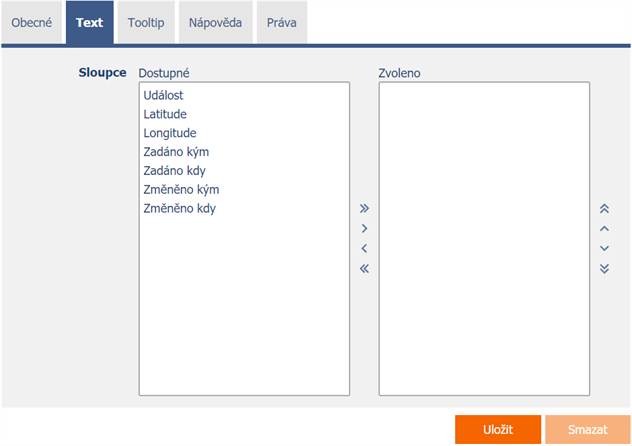
2.2.1. Sloupce
- Definice sloupců zobrazovaných v textovém poli události kalendáře.
2.3. Záložka „Tooltip“
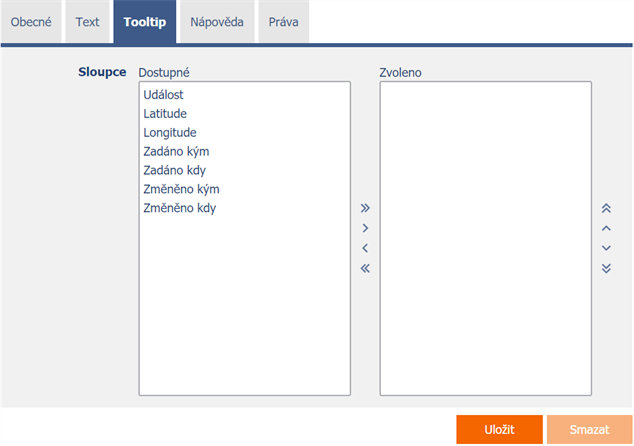
2.3.1. Sloupce
- Definice sloupců detailů zobrazovaných při najetí myší nad událost kalendáře.
2.4. Záložka „Nápověda“
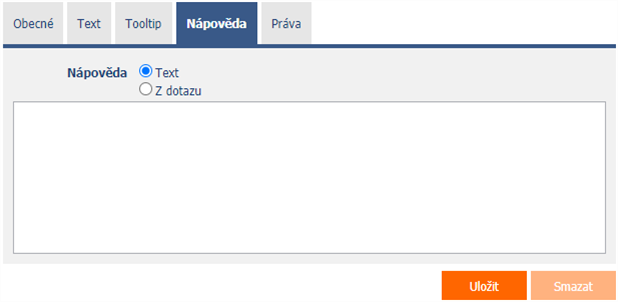
2.4.1. Nápověda
- Nápověda je text zobrazovaný v tooltipu po kliknutí na ikonu s otazníčkem, která je umístěna v záhlaví kalendáře.
- Text nápovědy podporuje jednoduché formátování textu pomocí wiki syntaxe:
- '''Tučný text'''
- ''Kurzíva''
- '''''Tučná kurzíva'''''
- ""Text umístěný ve dvojitých uvozovkách""
- Seznamy:
- * Nadpis 1
- ** Podnadpis 1.1
- ** Podnadpis 1.2
- * Nadpis 2
- * Nadpis 3
- # Číslovaný nadpis 1
- ## Číslovaný podnadpis 1.1
- ## Číslovaný podnadpis 1.2
- # Číslovaný nadpis 2
- # Číslovaný nadpis 3
- Radio button nápovědy obsahuje následující dva typy definice nápovědy:
- Text – text nápovědy definuje ručně zadaný textový řetězec umístěný ve víceřádkovém textovém poli pod radio buttonem
- Z dotazu – text nápovědy definuje výsledek databázového dotazu, který je vyhodnocen při otevření editačního formuláře
2.5. Záložka „Práva“
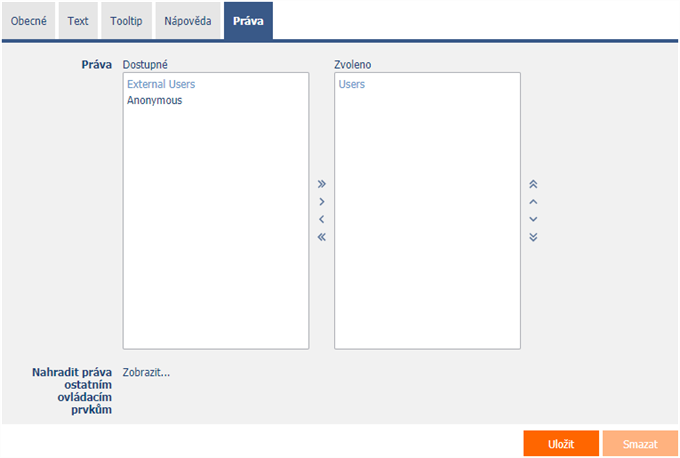
2.5.1. Práva
- Práva definují seznam uživatelských skupin a uživatelů, kteří mají oprávnění na zobrazení ovládacího prvku v editačním formuláři.
2.5.2. Nahradit práva ostatním ovládacím prvkům
- Funkce „Nahradit práva ostatním ovládacím prvkům“ slouží pro sjednocení práv v rámci celého editačního formuláře u ovládacích prvků, které spolu z pohledu práv souvisí.
- Díky odkazu „Zobrazit…“ je možné zobrazit seznam všech ovládacích prvků v editačním formuláři včetně nastavení práv těchto ovládacích prvků. U každého ovládacího prvku je zobrazeno zaškrtávací tlačítko, kterým je možné ovládací prvek vybrat. Při uložení ovládacího prvku se následně nastaví stejná práva i těmto vybraným ovládacím prvkům.
- Alternativou pro sjednocení práv v rámci celého editačního formuláře je zobrazení reportu dostupného ze záložky „Práva podřízených objektů“ v nastavení editačního formuláře.
